SimplyMeet.me 整合教學:如何串接 Meta (Facebook)像素?
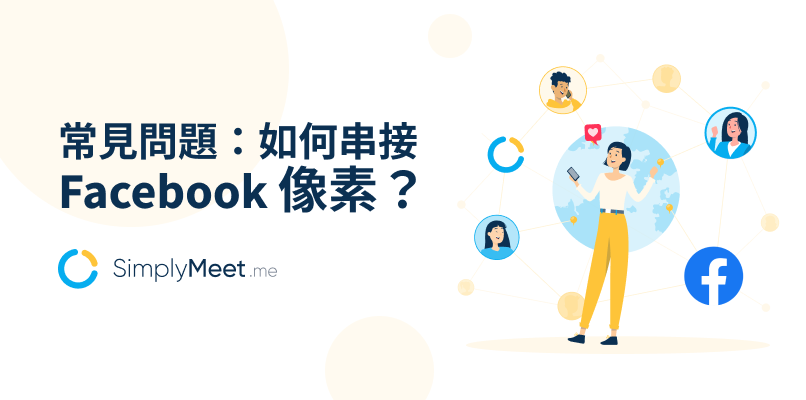
無論是個人工作者(自由工作業者)或是企業品牌,當透過 SimplyMeet.me 會議排程系統,管理會議預約時,可能會需要串接 Google 分析及 Meta (Facebook) 像素等軟體,來追蹤預約排程網頁的數據,做更進一步的分析。
👉 搶先註冊 SimplyMeet.me 永久免費方案,讓會議排程更有效率!
而本篇文章將會先分享關於 Meta (Facebook) 像素的串接教學,若您需要追蹤 預約排程網頁 內的事件,可以參考以下的步驟來完成設定。
三分鐘串接 Meta (Facebook) 像素
串接前準備
若要將 SimplyMeet.me 會議預約網頁,串接 Facebook 像素,則您需要先註冊一組 SimplyMeet.me 帳號(目前提供免費註冊版本),以及註冊 Facebook 企業版,並取得 Facebook 像素的 ID,關於如何取得 Facebook 像素簡介,您可以點擊以下連結,參考官方文章說明:Log in or sign up to viewSee posts, photos and more on Facebook.www.facebook.com
在 SimplyMeet.me 預約網頁串接 Facebook 像素
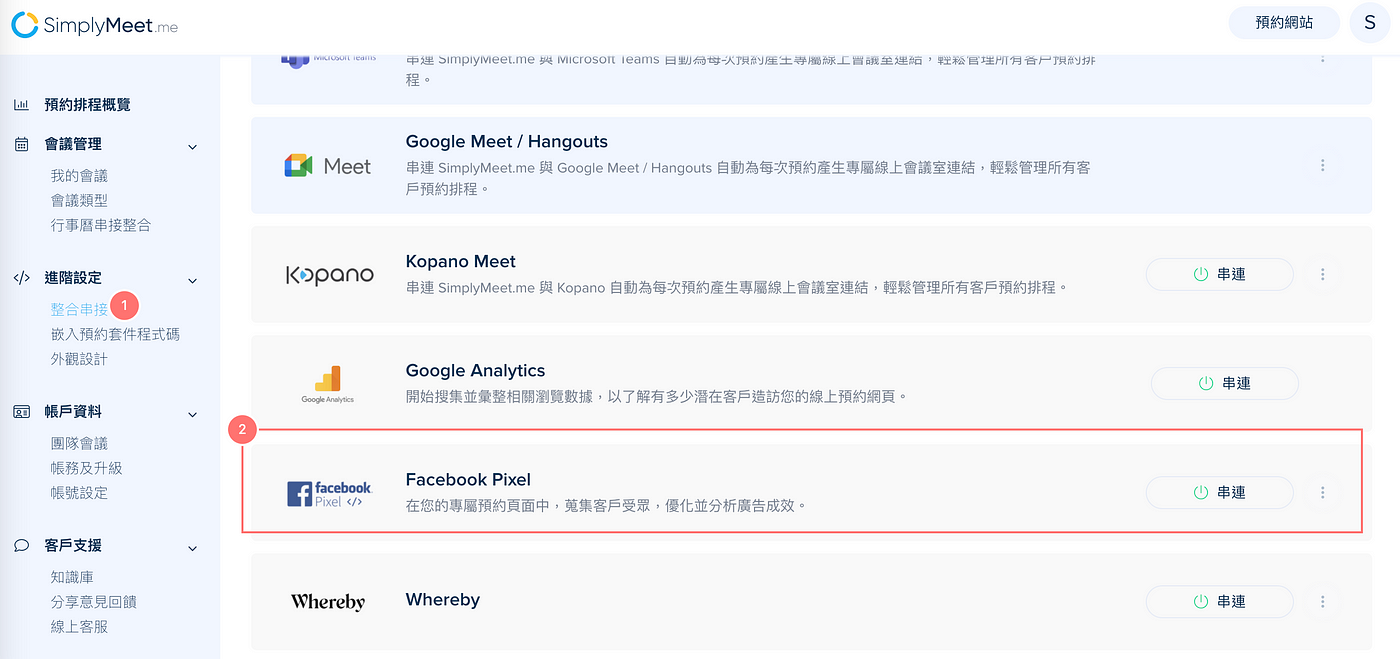
登入 SimplyMeet.me 管理者後台 → 點擊進階設定內的 整合串接 → 找到 Facebook Pixel 欄位,選擇啟用 串連。
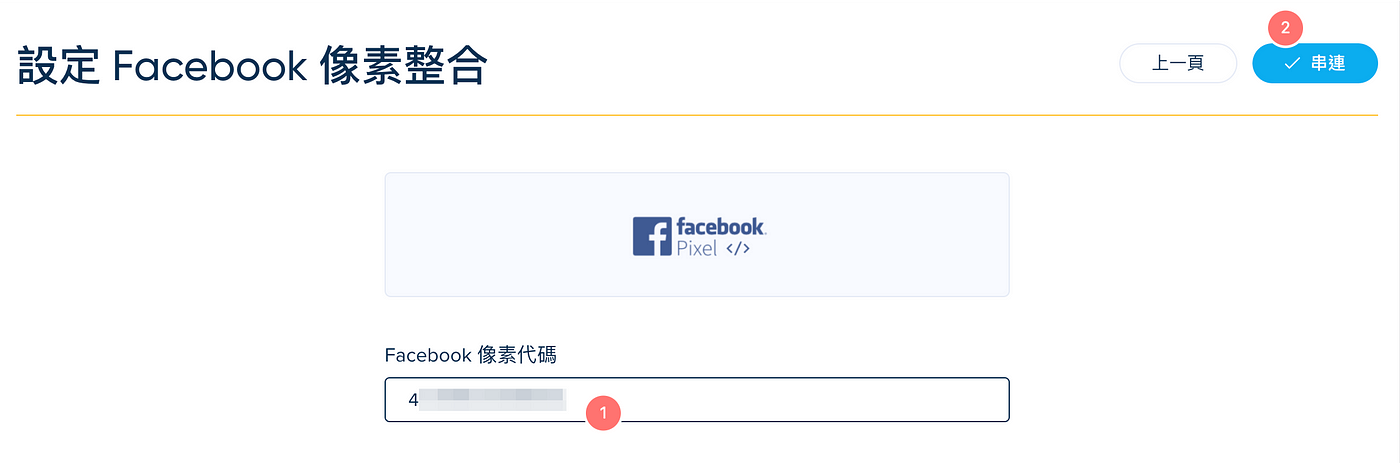
在 Facebook 像素代碼複製貼上於欄位中 → 點擊 串連 即可完成串接。
如何取得 Facebook 像素 ID

註冊 Facebook 企業版後,登入後台 → 點擊 資料來源,選擇左邊的 + 號來新增並建立像素 → 輸入像素名稱 → 點擊 建立像素 按鈕。

輸入 SimplyMeet.me 會議預約網址(需包含 Https://) → 點擊 檢查 按鈕。

選擇 僅限像素 → 點擊 繼續 按鈕。

您可以看到在第一個選項中,顯示的像素編號,只需要將此編號複製並貼回 SimplyMeet.me 後台即可。
如何判斷 Facebook 像素串接完成?
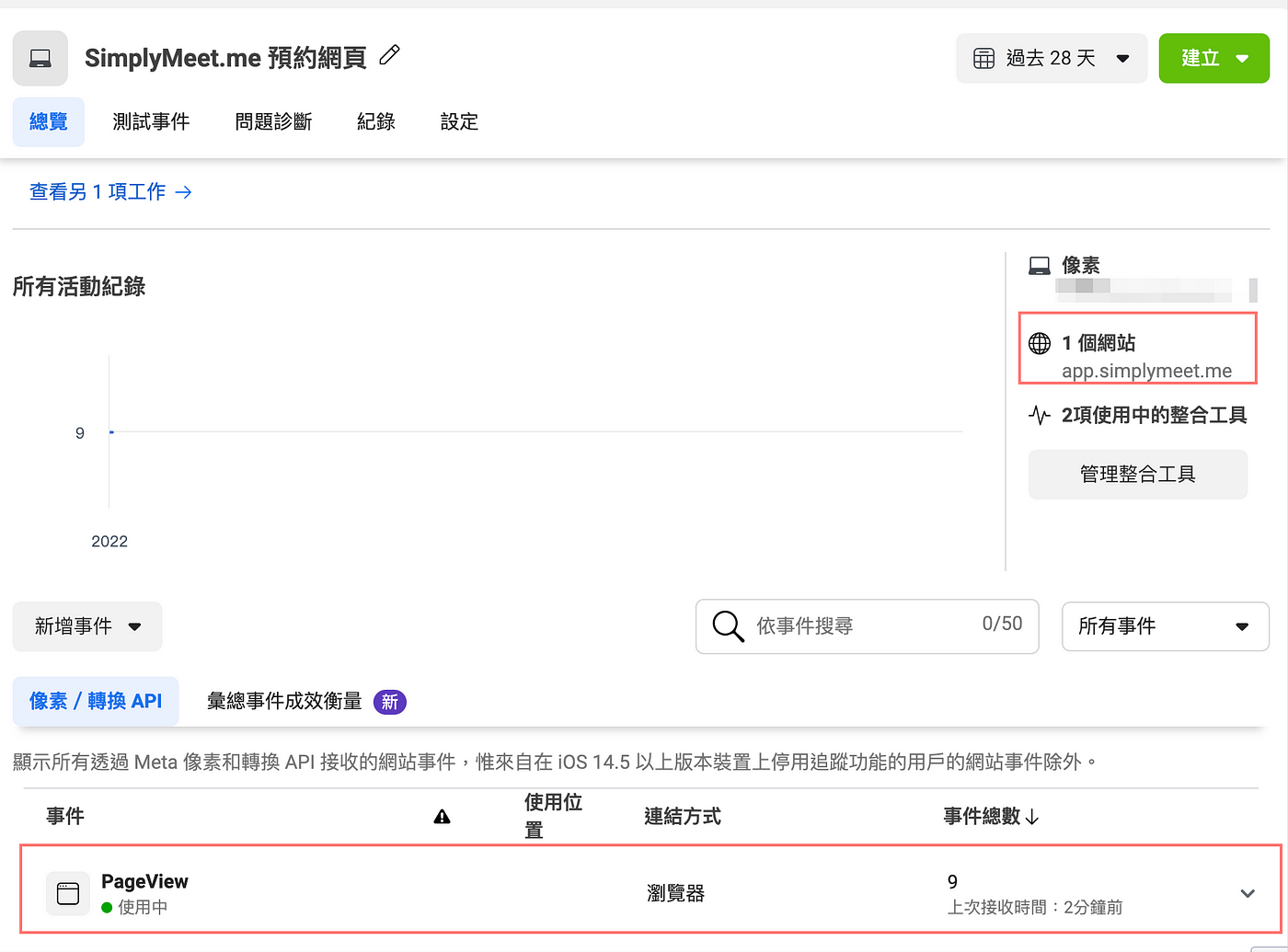
當在 SimplyMeet.me 輸入像素編號並點選串接後,可以回到 Facebook 企業版檢查設定,通常會需要時間來索引,您可以試著使用無痕視窗(或更換瀏覽器)來開啟 SimplyMeet.me 會議預約連結,並於預約網頁中來測試預約,讓 Facebook 更快抓到相關記錄。
當索引完成後,可以在 Facebook Pixel 頁面中檢查:
- 右方是否有顯示 1 個網站,其網址為:app.simplybook.me
- 下方事件欄位,是否有看到 Pageview 並顯示使用中
有了以上資訊後,即表示您的 SimplyMeet.me 已成功串接 Facebook 像素,後續有訪客造訪會議預約網頁時,也能透過 Facebook 企業版的像素頁面,查看網頁瀏覽量。
備註 1:目前 SimplyMeet.me 串接 Facebook 像素僅支援 Pageview 事件,亦即僅能追蹤預約網頁的瀏覽數據,無法額外新增其他事件。
備註 2:Facebook 像素瀏覽數據可能有高估狀況,建議搭配 Google 分析數據來評估,或是以實際完成預約的數量為主。
以上就是本篇針對 SimplyMeet.me 會議預約網站串接 Facebook 像素的教學,後續我們也會分享如何串接 Google 分析,幫助您更完整的掌握預約網站的相關數據。
👇 若您不確定是否適合使用 SimplyMeet.me (支援正體中文版)或是想進一步了解 SimplyMeet.me 的操作技巧,歡迎點擊以下連結,預約我們的線上諮詢服務,我們將安排專員為您提供完整的系統說明:https://app.simplymeet.me/taiwan



評論
0 comments暫時沒有評論